Cara Membuat Efek Kaca Pembesar pada Foto di Photoshop – Siapa di sini yang sering berbelanja online? Saat ini sepertinya hampir semua orang pasti pernah melakukan belanja online, bukan? Nah, untuk kamu yang pernah berbelanja online, pasti pernah kan melihat detail produk, dan saat kursor atau panah mengarah ke bagian foto produk, tiba-tiba ada efek zoom seperti kaca pembesar?
Atau mungkin postingan produk di sebuah toko online di Instagram atau media sosial lainnya. Jadi, di gambar atau fotonya, ada detail produk yang terlihat seperti efek zoom agar detail bahan, motif, dan yang lainnya bisa lebih jelas terlihat.
Sekarang, DUMET School akan mencoba membuat efek zoom ini di Photoshop agar kamu bisa langsung praktekkan dan menggunakan Photoshop agar lebih bermanfaat untuk usahamu. Setelah ini, kamu juga bisa langsung mempostingnya di media sosial.
Langsung mulai saja yuk!
1. Buka foto yang ingin kamu edit di Photoshop.
2. Pilih Elliptical Marque Tool (atau yang rectangular juga boleh), lalu seleksi bagian yang ingin di-zoom.

3. Klik menu Edit > Copy. Lalu, kembali lagi klik menu Edit, dan sekarang pilih Paste.

4. Akan muncul layer baru (Layer 1) seperti berikut.
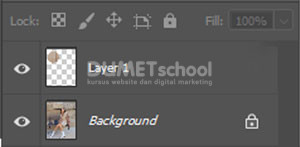
5. Arahkan layer tersebut ke bagian yang kamu inginkan lalu perbesar ukurannya.

6. Selesai! Kamu juga bisa memberikan efek lain sesuai dengan keinginanmu.

Bagaimana? Mudah bukan? Oh iya, kamu juga bisa memberikan tanda panah menuju bagian yang sedang kamu zoom agar menjadi lebih menarik.
Untuk kamu yang ingin belajar membuat desain untuk bisnis produk atau jasa yang sedang kamu jalankan, kamu bisa belajar di DUMET School juga loh dengan mengambil paket kursus desain grafis. Packaging, desain postingan di medsos, x-banner, papan menu, merchandise, kartu nama dan kebutuhan lain di usahamu dijamin akan menjadi terlihat lebih menarik dan bisa membuat calon customer menjadi lebih penasaran dengan usahamu. Gabung sekarang, yuk!
Semoga artikel Cara Membuat Efek Kaca Pembesar pada Foto ini bermanfaat ya! 🙂

Recent Comments